Inilah Cara Bikin GIF di Instagram / Cara post Gif ke instagram, Begini caranya
Inilah Cara Bikin GIF di Instagram / Cara post Gif ke instagram, Begini caranya - Sekarang Anda dapat menambahkan "stiker" GIF dari Giphy ke Instagram stories Anda.
Stiker GIF diluncurkan ke semua pengguna Instagram hari ini. Seperti stiker saat ini yang tersedia untuk Instagram stories, stiker GIF baru dapat ditambahkan atau disematkan ke video dan foto dalam Cerita. Anda dapat melihat apa yang sedang tren atau mencari stiker GIF yang berbeda, yang disediakan oleh Giphy.
Awalnya saya pikir Instagram akhirnya membiarkan orang mengirim GIF reguler ke makanan mereka, tapi tidak, itu ternyata hanya premade GIF ... stiker ...
Tapi ada cara untuk mengeposkan (sebenarnya) GIF ke Instagram.
Pertama, pastikan Anda memiliki versi terbaru (29) dari aplikasi.
Untuk melihatnya di Di iOS, buka aplikasi App Store. Buka tab "Pembaruan" (kanan bawah), dan jika Instagram muncul di bagian "Tertunda," perbarui aplikasi.
Catatan Troubleshooting: Bahkan setelah memperbarui, saya tidak melihat update stiker GIF. Saya harus mencopot pemasangan ulang dan menginstal ulang aplikasi untuk memaksa fitur baru tersebut muncul. Jika Anda tidak melihat update GIF pada awalnya, cobalah! Fiturnya memang menggulung semua orang hari ini.
Untuk Di Android, buka aplikasi Play Store. Buka menu (kiri atas), pilih "My apps & games," dan di bawah tab "Updates", periksa Instagram dan tekan Update.
Setelah memilih foto atau video untuk ditambahkan ke stories Anda, ketuk ikon Stiker
Anda nantinya harus melihat opsi baru untuk "GIF".
Ikon baru itu sendiri merupakan GIF. Heh.
Di sana, Anda bisa mencari istilah seperti "salju", "wajah", "Kardashian," "sup," "pizza," dll.
Dan nantinya Stiker GIF terlihat seperti ini.
Dengan menekan dan menahan stiker GIF, Anda juga bisa memasangnya seperti ini.
Dan itu semua tentang itu untuk stiker GIF!
Baca Juga:
Sekarang, jika Anda ingin memposting * aktual * GIF di Instagram, ada beberapa aplikasi yang dapat membantu Anda melakukannya.
Di Giphy.com klik pada GIF dan pilih tombol share Instagram, lalu masukkan alamat email Anda.
Kemudian, Anda akan mendapatkan file film .mp4 di kotak masuk Anda. Anda dapat mendownload file ke Camera Roll Anda dan nantinya untuk mengunggahnya ke Instagram.
GIFVid ($ 1) adalah aplikasi iOS yang dapat mengubah file GIF ke file video di ponsel Anda.
Ada banyak aplikasi untuk melakukan hal yang sama di App Store: Aplikasi serupa, yang disebut GIF cracker, dengan gratis.
Itulah artikel tentang Cara Bikin GIF di Instagram/ Cara post Gif ke instagram, semoga artikel ini bermanfaat.









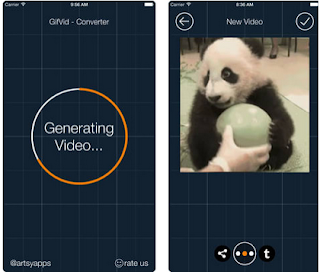
Post a Comment for "Inilah Cara Bikin GIF di Instagram / Cara post Gif ke instagram, Begini caranya"